Planifier la connectivité hybride entre Skype Entreprise Server et Teams
Important
Bien qu’Skype Entreprise Online ait été mis hors service depuis 2021, les produits locaux Skype Entreprise Server 2019, Skype Entreprise Server 2015 et Lync Server 2013 sont toujours pris en charge. En outre, Microsoft prend en charge les environnements hybrides entre ces produits locaux et Microsoft Teams. Cela permet aux organisations disposant de ces déploiements locaux de migrer leurs utilisateurs vers TeamsOnly. Enfin, l’édition Cloud Connector de Skype Entreprise Server n’est plus prise en charge. Les clients nécessitant une connectivité RTC locale doivent utiliser le routage direct.
Lisez cet article pour découvrir comment planifier la connectivité hybride entre Skype Entreprise Server ou Lync Server 2013 et Teams. La configuration de la connectivité hybride est la première étape de la migration de votre environnement local vers un environnement Microsoft Teams uniquement dans le cloud.
Dans un déploiement local de Skype Entreprise Server, les utilisateurs d’Skype Entreprise peuvent également utiliser Teams, mais toutes les fonctionnalités teams ne sont pas disponibles pour ces utilisateurs tant qu’ils sont configurés pour utiliser le déploiement Skype Entreprise Server local. Ces utilisateurs sont dits « hébergés » localement, et certaines fonctionnalités Teams ne sont pas disponibles tant que ces utilisateurs sont hébergés localement, par exemple :
- Les appels fédérés et les conversations via le client Teams de l’utilisateur avec des utilisateurs d’autres organisations ne sont pas disponibles
- Communication d’interopérabilité via le client Teams de l’utilisateur avec d’autres utilisateurs du organization qui utilisent Skype Entreprise client.
- Fonctionnalité d’appel RTC (si une licence de système téléphonique est attribuée à l’utilisateur).
Pour bénéficier des fonctionnalités complètes de Teams, ces utilisateurs doivent être déplacés de Skype Entreprise localement vers le cloud, auquel cas l’utilisateur devient TeamsOnly. Le fait de déplacer un utilisateur d’un emplacement local vers le cloud définit le mode de coexistence de l’utilisateur sur TeamsOnly. Une fois que les utilisateurs sont déplacés vers le cloud et TeamsOnly, tous les conversations et appels entrants arrivent dans leur client Teams (contrairement à l’utilisation côte à côte de Teams). Pour plus d’informations, consultez Coexistence de Teams avec Skype Entreprise et Guide de migration et d’interopérabilité pour les organisations qui utilisent Teams avec Skype Entreprise.
Le déplacement d’utilisateurs entre un environnement local et TeamsOnly dans le cloud nécessite la configuration Skype Entreprise mode hybride. En outre, avant de désaffecter votre déploiement de Skype Entreprise local, déplacez tous les utilisateurs de l’environnement local vers le cloud. Une fois la connectivité hybride configurée, vous pouvez choisir de déplacer vos utilisateurs vers le cloud en fonction de votre planification et de vos besoins métier. Avec le routage direct, vous pouvez tirer parti de votre infrastructure vocale locale pendant votre migration vers le cloud et une fois votre migration terminée.
Cet article décrit la configuration requise de l’infrastructure et du système pour configurer la connectivité hybride entre votre déploiement Skype Entreprise Server local existant et Teams.
Une fois que vous avez lu cet article et que vous êtes prêt à configurer la connectivité hybride, consultez Configurer la connectivité hybride entre Skype Entreprise Server et Teams. Les rubriques de configuration fournissent des instructions pas à pas pour la configuration de la connectivité hybride entre votre déploiement local et Teams.
Implications de la mise hors service de Skype Entreprise Online
Il est important de se rappeler qu’avant et après la mise hors service d’Skype Entreprise Online, les utilisateurs hébergés dans Skype Entreprise Server local peuvent utiliser Teams, mais qu’ils ne peuvent pas être TeamsOnly. (Les utilisateurs locaux sont en mode Îles par défaut et se voient attribuer n’importe quel mode autre que TeamsOnly). Les utilisateurs peuvent uniquement bénéficier de tous les avantages de Teams, en particulier la fédération, la prise en charge RTC et l’assurance que tous les appels et conversations entrants arrivent dans Teams, une fois qu’ils sont en mode TeamsOnly.
La mise hors service de Skype Entreprise Online n’a aucun impact sur le cycle de vie de support existant de Skype Entreprise Server ou Lync Server 2013. Toutefois, la mise hors service d’Skype Entreprise Online a eu un impact sur certains aspects de la transition des utilisateurs vers le cloud et de la transition vers teamsOnly dans les organisations avec des Skype Entreprise Server locaux ou Lync Server 2013, y compris les organisations hybrides existantes. L’utilisation de l’hybride comme configuration préalable à la transition d’un environnement local vers le cloud (par exemple, TeamsOnly) reste inchangée.
Avant la mise hors service de Skype Entreprise Online, les organisations hybrides pouvaient se composer de trois types d’utilisateurs de base :
- Utilisateurs locaux (qui peuvent ou non utiliser Teams, mais pas en mode Teams uniquement)
- Utilisateurs en ligne avec n’importe quel mode de coexistence autre que TeamsOnly
- Utilisateurs TeamsOnly.
Toutefois, après la mise hors service de Skype Entreprise Online, les organisations hybrides ne peuvent se composer que de deux types d’utilisateurs de base :
- Utilisateurs locaux (qui peuvent ou non utiliser Teams, mais pas en mode TeamsOnly)
- Utilisateurs Teams uniquement.
Pour que les organisations passent de Skype Entreprise Server ou Lync Server 2013 à Teams, elles doivent toujours configurer et configurer le mode hybride à l’aide du même ensemble d’outils, exactement comme avant la mise hors service. Lors du déplacement d’un utilisateur d’un emplacement local vers TeamsOnly, il n’est plus nécessaire de spécifier le -MoveToTeams commutateur dans Move-CsUser. Auparavant, si ce commutateur n’était pas spécifié, les utilisateurs passaient de l’Skype Entreprise Server en local à Skype Entreprise En ligne, et leur mode restait inchangé. Toutefois, étant donné que Skype Business Online a été mis hors service, le déplacement d’un utilisateur local vers le cloud avec Move-CsUser attribue automatiquement le mode TeamsOnly et lance la conversion de ses réunions locales en réunions Teams, que le -MoveToTeams commutateur soit spécifié ou non. Cela signifie également que les organisations disposant de Lync Server 2013, qui n’ont jamais eu le MoveToTeams commutateur, peuvent déplacer les utilisateurs directement vers TeamsOnly à partir d’un emplacement local.
De même, si un nouvel utilisateur est créé directement dans Microsoft 365 plutôt qu’en local, cet utilisateur aura automatiquement le mode Teams Uniquement, quel que soit le mode du locataire. Gardez à l’esprit que dans une organization hybride avec au moins un utilisateur local, de nouveaux utilisateurs doivent être créés dans le Active Directory local (puis synchronisés dans Microsoft 365), plutôt que de créer directement un utilisateur dans Microsoft 365, pour garantir que les utilisateurs locaux peuvent acheminer vers le nouvel utilisateur, même si vous envisagez que le nouvel utilisateur soit un utilisateur cloud. Une fois créés dans l’annuaire local, ces nouveaux utilisateurs doivent être activés sur sip dans le déploiement Skype Entreprise local, puis, si vous le souhaitez, déplacés vers le cloud pour devenir TeamsOnly.
Les modes de coexistence continuent d’exister après la mise hors service de Skype Entreprise Online. Comme précédemment, les utilisateurs avec des comptes hébergés dans Skype Entreprise Server local peuvent se voir attribuer n’importe quel mode de coexistence, à l’exception de TeamsOnly. Toutefois, après la mise hors service, les utilisateurs hébergés en ligne ne peuvent être que TeamsOnly. Il n’est plus possible d’attribuer un mode autre que TeamsOnly à un utilisateur hébergé en ligne.
Important
Les organisations hybrides existantes avec des utilisateurs hébergés dans Skype Entreprise Online qui ne sont PAS TeamsOnly doivent se concentrer sur la mise à niveau de ces utilisateurs vers le mode Teams Uniquement dès que possible. Si votre organization a toujours des utilisateurs hébergés dans Skype Entreprise Online qui ne sont pas TeamsOnly, vous serez planifié pour une mise à niveau assistée par Microsoft pour migrer ces utilisateurs vers TeamsOnly. Les mises à niveau assistées par Microsoft n’ont pas d’impact sur les utilisateurs hébergés dans Skype Entreprise Server localement. Les notifications de planification seront envoyées à l’avance aux clients hybrides dont les utilisateurs sont hébergés dans Skype Entreprise Online avant que ces utilisateurs en ligne, non-TeamsOnly, soient mis à niveau vers Teams.
À propos de la fonctionnalité d’espace d’adressage SIP partagé
Avec la connectivité hybride configurée entre un déploiement local de Skype Entreprise Server et Teams, vous pouvez avoir certains utilisateurs hébergés localement et certains utilisateurs hébergés en ligne.
Ce type de configuration s’appuie sur la fonctionnalité d’espace d’adressage SIP partagé et est parfois appelé « domaine fractionné », ce qui signifie que les utilisateurs d’un domaine, comme contoso.com, sont répartis entre l’utilisation de Skype Entreprise Server localement et Teams, comme illustré dans le diagramme suivant :
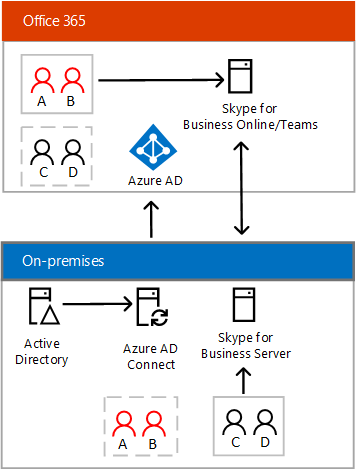
Lorsque l’espace d’adressage SIP partagé est configuré :
- Microsoft Entra Connect est utilisé pour synchroniser votre répertoire local avec Microsoft 365.
- Les utilisateurs hébergés localement interagissent avec les serveurs Skype Entreprise locaux.
- Les utilisateurs hébergés en ligne interagissent avec Teams.
- Les utilisateurs des deux environnements peuvent communiquer entre eux.
- Le Active Directory local fait autorité. Tous les utilisateurs doivent d’abord être créés dans le Active Directory local, puis synchronisés avec Microsoft Entra ID. Même si vous envisagez que l’utilisateur soit hébergé en ligne, vous devez d’abord créer l’utilisateur dans l’environnement local, puis déplacer l’utilisateur en ligne pour vous assurer que l’utilisateur est détectable par les utilisateurs locaux.
Pour qu’un utilisateur puisse être déplacé en ligne, il doit se voir attribuer une licence Teams ainsi qu’Skype Entreprise Online (Plan 2). L’attribution de la licence Skype Entreprise Online est requise même après la mise hors service de Skype Entreprise Online. Si vos utilisateurs souhaitent tirer parti de fonctionnalités en ligne supplémentaires, telles que l’audioconférence ou le système téléphonique, vous devez leur attribuer la licence appropriée dans Microsoft 365.
Exigences relatives à l’infrastructure de connectivité hybride
Pour implémenter une connectivité hybride entre votre environnement local et les services de communication Microsoft 365, vous devez répondre aux exigences d’infrastructure suivantes :
Déploiement local unique de Skype Entreprise Server ou Lync Server déployé dans une topologie prise en charge. Consultez Configuration requise de la topologie dans cet article.
Un organization Microsoft 365 avec Teams.
Remarque
Vous ne pouvez utiliser qu'un seul client pour une configuration hybride avec votre déploiement local.
Microsoft Entra Connect pour synchroniser votre répertoire local avec Microsoft 365. Pour plus d’informations, consultez Microsoft Entra Se connecter : comptes et autorisations.
Skype Entreprise Server outils d’administration. Celles-ci sont nécessaires pour déplacer les utilisateurs d’un environnement local vers le cloud. Ces outils doivent être installés sur un serveur ayant accès à la fois au déploiement local et à Internet.
Outils d’administration en ligne. Vous pouvez utiliser le Centre d’administration Teams ou Windows PowerShell pour gérer Teams. Pour utiliser PowerShell pour gérer Teams, téléchargez et installez le module PowerShell Teams. (Le connecteur Skype Entreprise Online a été mis hors service).
L’espace d’adressage SIP partagé doit être activé et votre déploiement local doit être configuré pour utiliser Microsoft 365 comme fournisseur d’hébergement. Pour plus d’informations sur les étapes requises pour configurer la connectivité hybride, consultez Configurer la connectivité hybride.
Après avoir configuré la connectivité hybride, vous pouvez déplacer des utilisateurs vers Teams. Pour plus d’informations, consultez Déplacer des utilisateurs d’un emplacement local vers Teams.
Configuration requise pour la version du serveur
Pour configurer votre déploiement pour un déploiement hybride avec Teams, vous devez disposer de l’une des topologies prises en charge suivantes :
- Un déploiement Skype Entreprise Server 2019 avec tous les serveurs exécutant Skype Entreprise Server 2019.
- Un déploiement Skype Entreprise Server 2015 avec tous les serveurs exécutant Skype Entreprise Server 2015.
- Un déploiement Lync Server 2013 avec tous les serveurs exécutant Lync Server 2013. Toutefois, si une connectivité vocale hybride est requise, vous devez utiliser une topologie de version mixte, comme indiqué ci-dessous.
- Un déploiement avec un maximum de deux versions de serveur différentes, comme indiqué ci-dessous :
- Skype Entreprise Server 2015 et Skype Entreprise Server 2019
- Lync Server 2013 et Skype Entreprise Server 2019
- Lync Server 2013 et Skype Entreprise Server 2015
- À compter du 31 juillet 2022, pour déplacer des utilisateurs entre un déploiement local et le cloud, vous devez utiliser les versions minimales suivantes de Skype Entreprise Server ou Lync Server :
| Produit local | Version minimale requise | Build minimale requise |
|---|---|---|
| Skype Entreprise Server 2019 | CU6 | 7.0.2046.385 |
| Skype Entreprise Server 2015 | CU12 | 6.0.9319.619 |
| Lync Server 2013 | CU10 avec correctif logiciel 7 | 5.0.8308.1182 |
Remarque
Lync Server 2010 n’est pas pris en charge avec Teams.
Prise en charge des environnements multi-forêts
Microsoft prend en charge les types suivants de scénarios hybrides à forêts multiples :
Topologie de forêt de ressources. Dans ce type de topologie, il existe une forêt qui héberge Skype Entreprise Server (forêt de ressources), et une ou plusieurs forêts supplémentaires hébergent les identités de compte, qui accèdent aux Skype Entreprise Server dans la forêt de ressources. En général, les utilisateurs peuvent accéder à Skype Entreprise fonctionnalité dans une autre forêt si les conditions suivantes sont remplies :
- Les utilisateurs sont correctement synchronisés dans la forêt qui héberge Skype Entreprise. Dans les configurations hybrides, cela signifie que les utilisateurs doivent être synchronisés en tant qu’objets utilisateur désactivés.
- La forêt hébergeant Skype Entreprise doit approuver la forêt contenant les utilisateurs. Pour plus d’informations sur les scénarios hybrides de forêt de ressources, consultez Déployer une topologie de forêt de ressources pour les Skype Entreprise hybrides.
Plusieurs déploiements de Skype Entreprise Server dans plusieurs forêts. Cette configuration peut survenir à la suite de scénarios de fusion et d’acquisition, et dans des entreprises plus complexes. La consolidation de tous les utilisateurs locaux vers le cloud dans un seul organization Microsoft 365 peut être obtenue pour n’importe quelle organization avec plusieurs déploiements Skype Entreprise, à condition que les exigences clés suivantes soient remplies :
Il doit y avoir au plus une organization Microsoft 365 impliquée. La consolidation dans les scénarios avec plusieurs organization n’est pas prise en charge.
À tout moment, une seule forêt Skype Entreprise locale peut être en mode hybride (espace d’adressage SIP partagé). Toutes les autres forêts Skype Entreprise locales doivent rester entièrement locales (et probablement fédérées les unes avec les autres). Notez que ces autres organisations locales peuvent se synchroniser avec Microsoft Entra ID si vous le souhaitez avec de nouvelles fonctionnalités pour désactiver les domaines SIP en ligne disponibles à partir de décembre 2018.
Les clients avec des déploiements de Skype Entreprise dans plusieurs forêts doivent migrer entièrement chaque forêt Skype Entreprise individuellement vers la fonctionnalité microsoft 365 organization à l’aide de la fonctionnalité de domaine partagé (espace d’adressage SIP partagé). Une fois la migration de forêt terminée, les clients doivent désactiver le déploiement hybride avec le déploiement local avant de passer à la migration du déploiement Skype Entreprise local suivant. En outre, avant d’être migrés vers le cloud, les utilisateurs locaux restent dans un état fédéré avec tous les utilisateurs qui ne sont pas représentés dans l’annuaire local du même utilisateur. Pour plus d’informations, consultez Consolidation cloud pour Teams et Skype Entreprise.
Exigences de fédération
Lorsque vous configurez Skype Entreprise mode hybride, vous devez vous assurer que vos environnements locaux et en ligne peuvent se fédérer entre eux. L’environnement en ligne a une fédération ouverte par défaut ; l’environnement local a souvent une fédération fermée par défaut.
La configuration ci-dessous est requise pour configurer un déploiement hybride :
- La correspondance de domaine doit être configurée de la même façon pour votre déploiement local et votre organization Microsoft 365. Si la découverte de partenaire est activée sur le déploiement local, la fédération ouverte doit être configurée pour votre organization en ligne. Si la découverte de partenaire n’est pas activée, la fédération fermée doit être configurée pour votre organization en ligne.
- La liste des domaines bloqués dans le déploiement local doit correspondre exactement à la liste des domaines bloqués pour votre client en ligne.
- La liste des domaines autorisés dans le déploiement local doit correspondre exactement à la liste des domaines autorisés pour votre client en ligne.
- La fédération doit être activée pour les communications externes pour le locataire en ligne.
Considérations relatives au réseau
Les sections suivantes décrivent les considérations relatives à :
- Paramètres DNS
- Éléments à prendre en compte pour le pare-feu
Paramètres DNS pour les déploiements hybrides
Lors de la création d’enregistrements DNS pour les déploiements hybrides, tous les enregistrements DNS Skype Entreprise externes doivent pointer vers l’infrastructure locale. Pour plus d’informations sur les enregistrements DNS requis, reportez-vous à la configuration dns requise pour Skype Entreprise Server.
En outre, vous devez vous assurer que la résolution DNS décrite dans le tableau suivant fonctionne dans votre déploiement local. (Si vous avez déjà configuré la fédération pour l’environnement local, il est fort probable que vous en disposiez déjà.)
| Enregistrement DNS |
Résolvable par |
Enregistrement DNS requis |
|---|---|---|
| Enregistrement SRV DNS pour _sipfederationtls._tcp.<> sipdomain.com pour tous les domaines SIP pris en charge pour la résolution en adresse(s) IP externe(s) Edge d’accès |
Serveur(s) Edge |
Permettre la communication fédérée dans une configuration hybride. Le serveur Edge doit savoir où acheminer le trafic fédéré pour le domaine SIP qui est à la fois en local et en ligne. Doit utiliser un nom DNS strict identique pour le domaine du nom d'utilisateur et pour l'enregistrement SRV. |
| Enregistrement(s) DNS A pour le nom de domaine complet du service de conférence web Edge, par exemple, webcon.contoso.com la résolution en adresse(s) IP externe(s) de conférence web Edge |
Ordinateurs des utilisateurs connectés au réseau d’entreprise interne |
Permettre aux utilisateurs de présenter ou d'afficher le contenu de réunions hébergées localement. Ce contenu peut inclure des fichiers PowerPoint, des tableaux blancs, des sondages et des notes partagées. |
En fonction de la configuration DNS de votre organisation, vous devrez peut-être ajouter ces enregistrements dans la zone DNS hébergée en interne pour le(s) domaine(s) SIP correspondant(s) afin de fournir à ces enregistrements une résolution DNS interne.
Considérations relatives au pare-feu pour les déploiements hybrides
Les ordinateurs du réseau doivent être en mesure d'effectuer des recherches DNS Internet. Si ces ordinateurs peuvent accéder à des sites Internet standard, votre réseau est correctement configuré.
En fonction de l'emplacement de votre centre de données Microsoft Online Services, vous devez également configurer vos appareils de pare-feu réseau pour accepter les connexions en fonction de noms de domaine génériques (par exemple, tout le trafic de *.outlook.com). Si les pare-feu de votre organization ne prennent pas en charge les configurations de noms génériques, vous devez déterminer manuellement les plages d’adresses IP que vous souhaitez autoriser et les ports spécifiés.
Pour plus d’informations, notamment sur les ports et les exigences de protocole, consultez URL Microsoft 365 et plages d’adresses IP.